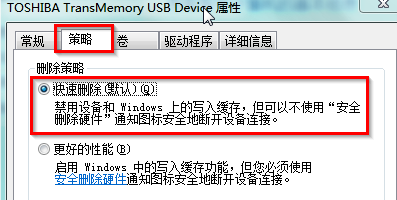在win7 iso镜像下载中,这是一种和U盘一样经常会遇到的情况,在此之前,小编曾经介绍过,在win7 iso镜像下载中使用U盘,出现无法退出的情况我们应该如何操作才可以解决,那么这里,咱们将U盘换成是移动硬盘,我们又应该如何去操作呢?下面,小编就详细的为大家介绍一下吧!
在此之前,咱们先分析一下故障出现的原因,正如弹出来的窗口所显示的,无法退出移动硬盘的原因是因为其中的某个程序正在被使用,或者是咱们启动的诸如杀毒软件一类的程序正在查杀病毒。
解决方法如下:
1.咱们返回电脑的桌面界面,然后找到桌面的计算机图标并右键点击,在下滑菜单中选择属性选项。
2.在打开的计算机属性窗口中,咱们点击左侧菜单栏中的设备管理器选项。
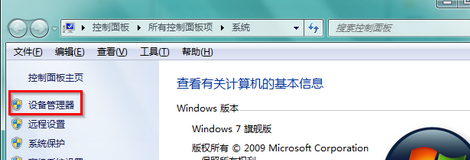
3.在弹出来的窗口中,咱们点击左侧菜单中的磁盘驱动器,然后找到其中的移动硬盘所在的选项,例如小编这里的是TOSHIBA TransMemory USB Device,然后咱们双击打开它。
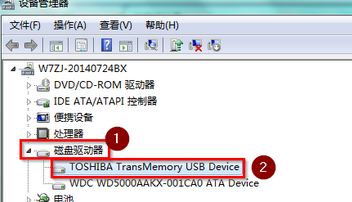
4.接下来便会弹出如下图中所示的移动硬盘的属性窗口了,咱们切换到策略这一栏中,然后将快速删除选中,点击确定退出窗口即可。